YouTube Video Item
Dank der Einbindung des YouTube Video Items können wir bereits auf den YouTube-Kanälen der Provinz veröffentlichte Videos integrieren und verlinken.
„YouTube Video Item“: Allgemeine Informationen
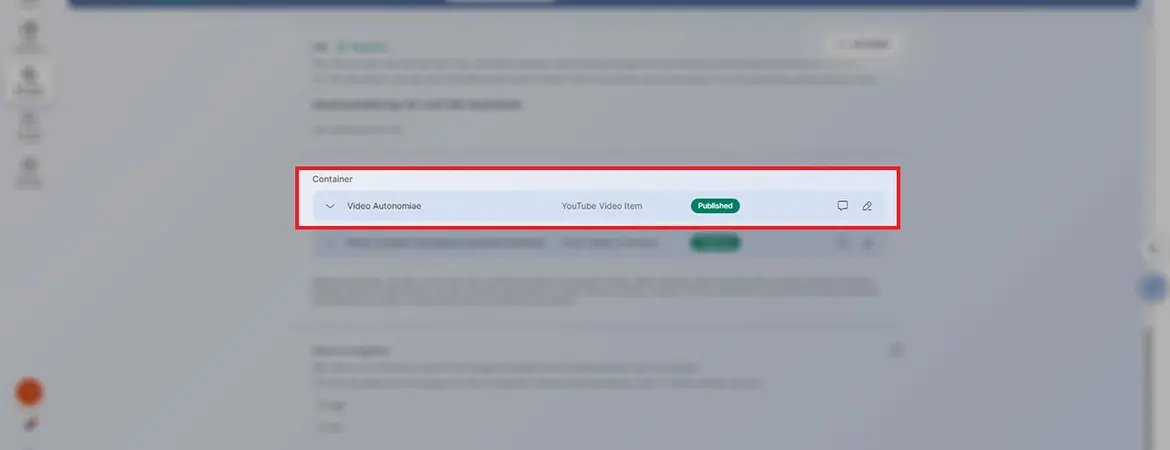
Dieses Modul erlaubt den Einbau eines YouTube-Videos auf einer Seite des Projekts.
Im CMS
Erstellung des Moduls „Youtube Video Item“
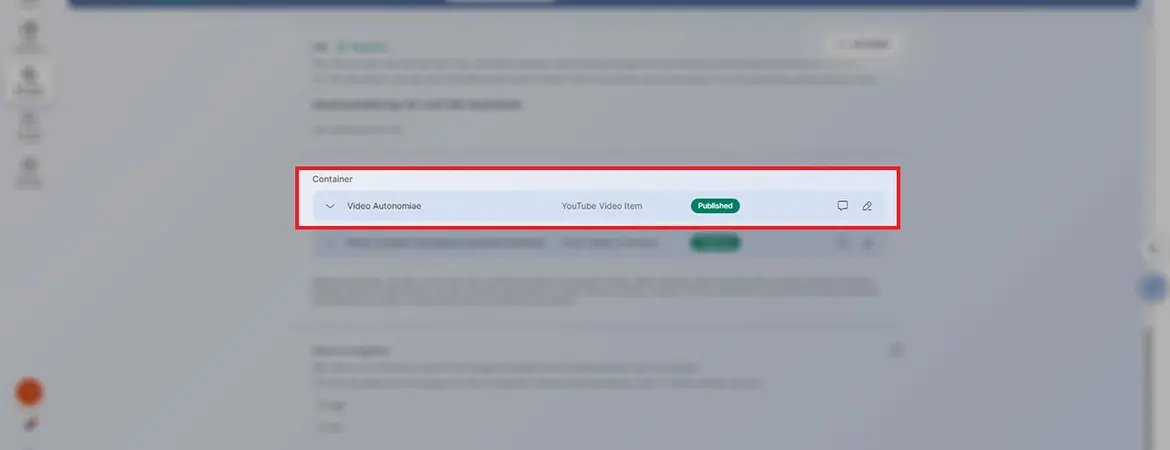
Das Modul „Youtube Video Item“ kann direkt im Abschnitt „Container“ über den Button „Create new item“ auf einer Detailseite erstellt werden.

Nun wird das erwünschte Modul aus der Liste der „Content types“ ausgewählt, in diesem Falle „YouTube Video Item“.
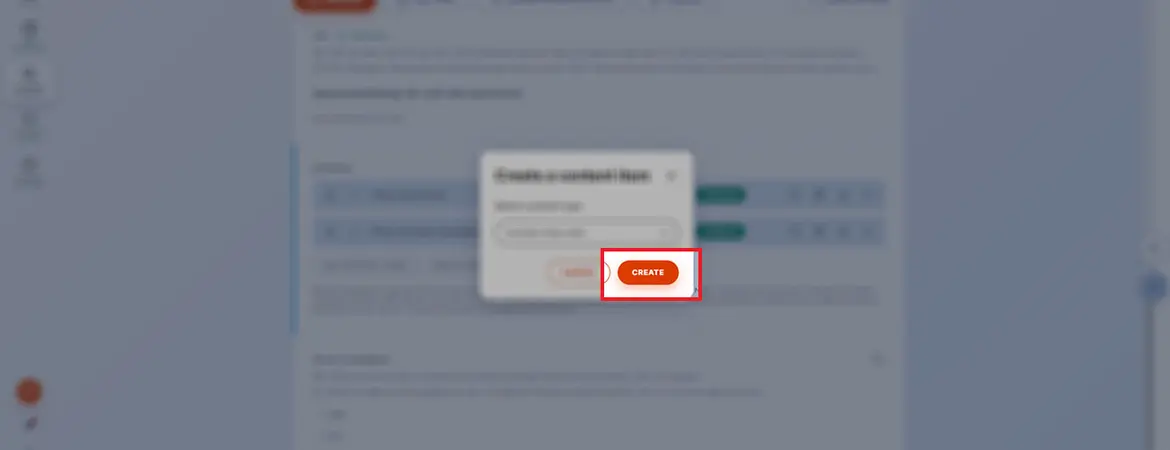
Die Auswahl wird mit dem Button „Create“ bestätigt.
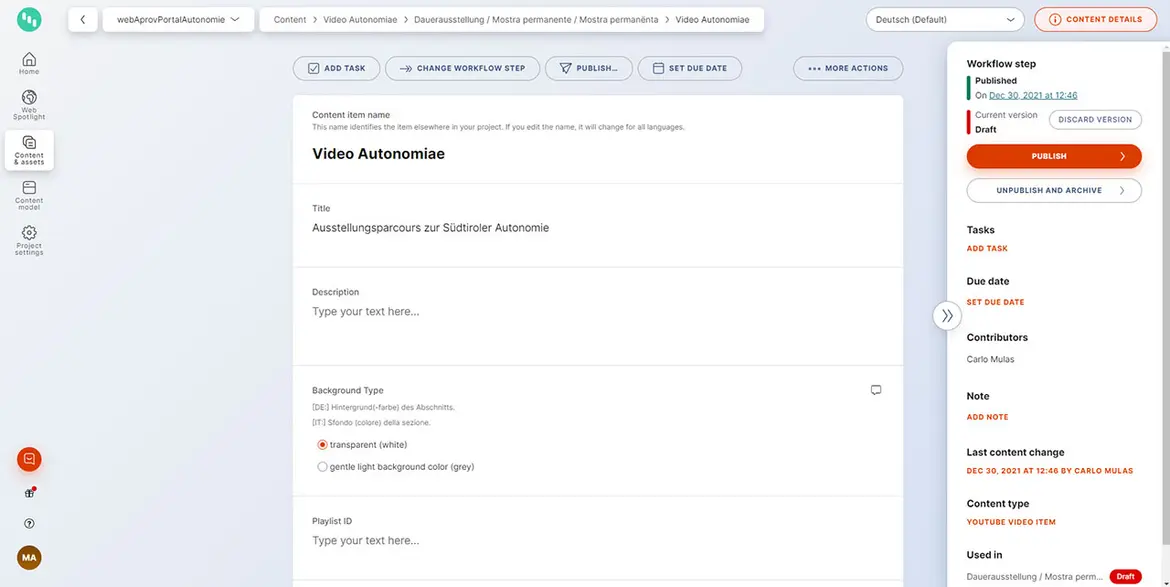
Es erscheint die Detailansicht des Moduls, nun müssen alle notwendigen Felder ausgefüllt werden.
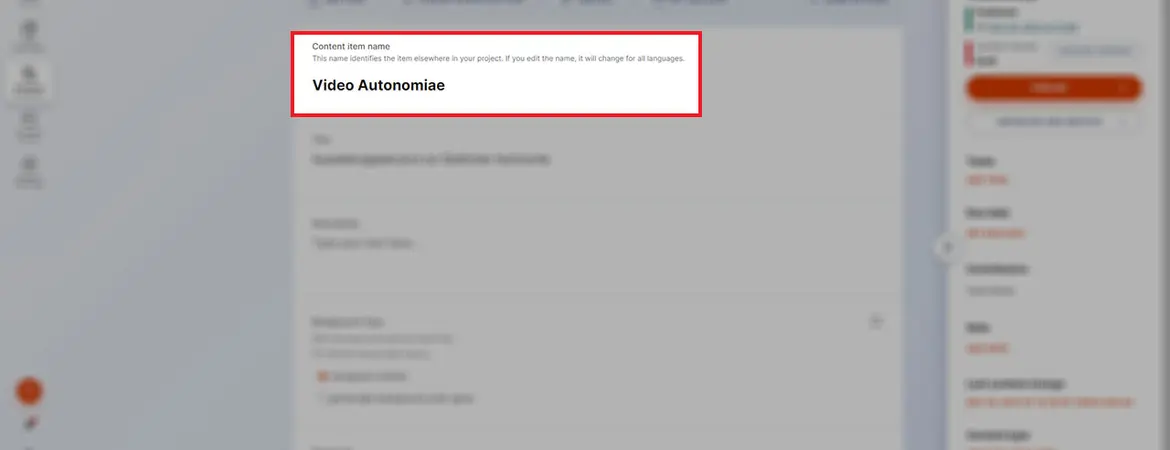
Sehen wir uns nun die einzelnen Felder an.
Feld „Content item name“
Das Feld „Content item name“ ist nur ein programminterner Name und erscheint nur im CMS Kontent.ai selbst, d. h. dieser Name ist online nicht sichtbar und entspricht nicht dem Titel im Text. In gewissen Fällen aber, kann es diese Entsprechung geben. Dieser Name erlaubt es, das Item im CMS zu identifizieren und wird u. a. auch für die Volltextsuche unter „Content & assets“ benutzt.
Standardmäßig wird ein Name für alle Sprachvarianten des Projekts vergeben, z. B. Name Modul / Nome Modulo.
Erinnere dich dabei, immer die Sprachversionen mit einem „Slash“ getrennt zu halten.
Dieses Feld kann nur in einer Sprachversion im Projekt bearbeitet werden.
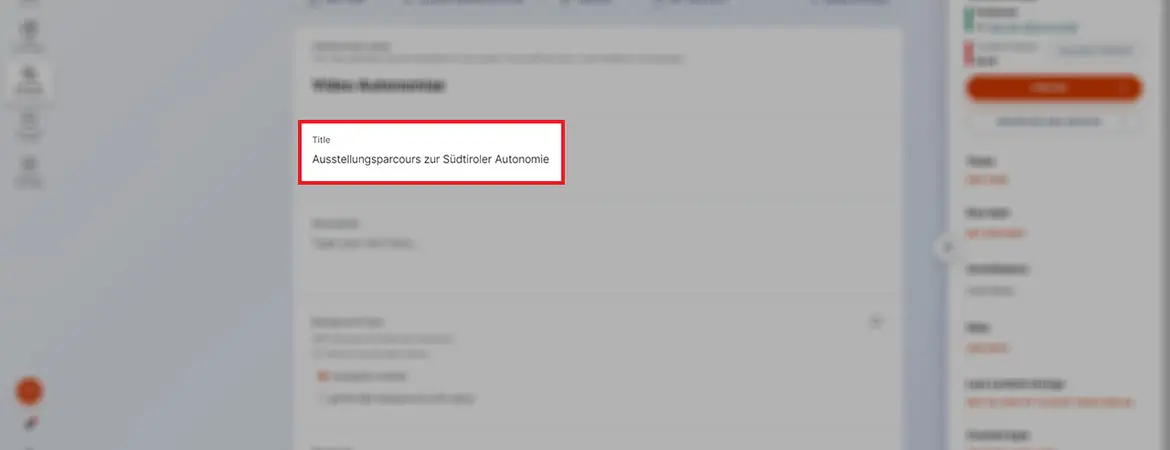
Feld „Title“
Es folgt das Titel-Feld des Bereichs, es ist nicht obligatorisch.

Feld „Description“
In diesem Feld kann eventuell eine kurze Beschreibung eingefügt werden.
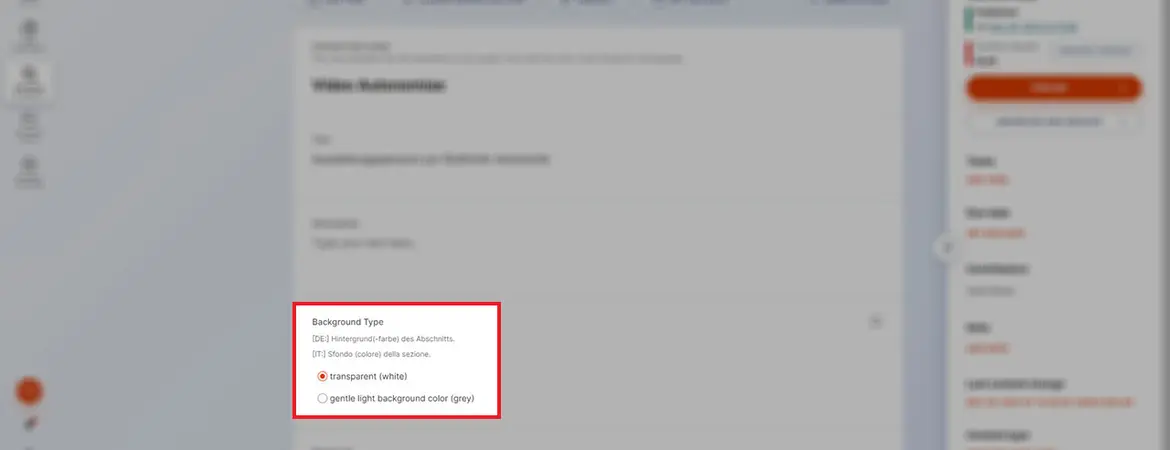
Abschnitt „Background Type“
In diesem Abschnitt kann die Hintergrundfarbe des gesamten Bereichs (transparent oder grau) definiert werden.
Abschnitt „YouTube Video“
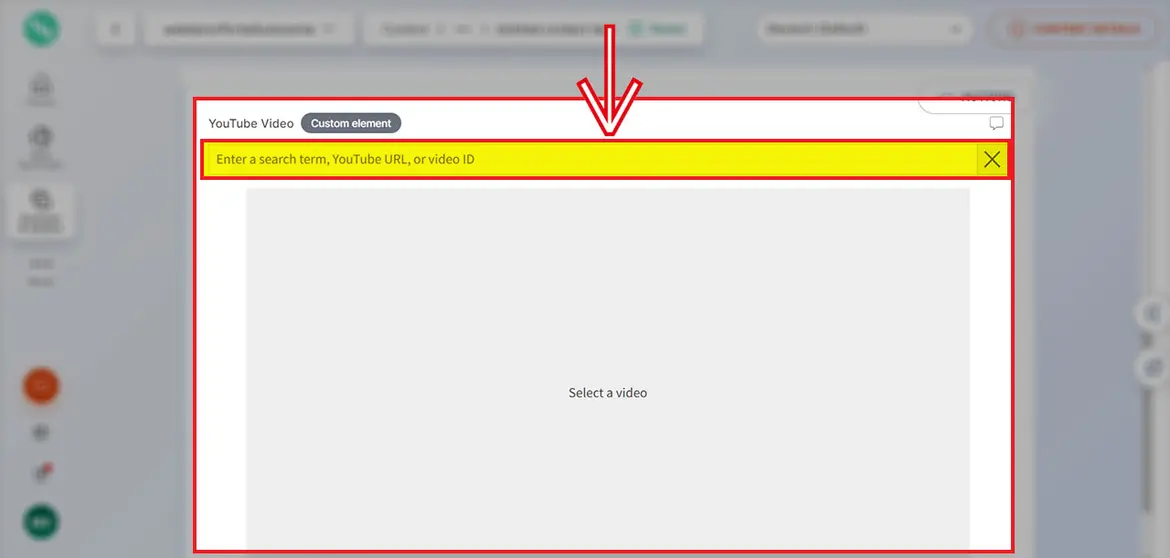
In diesem Abschnitt wird nun schlussendlich das erwünschte Video integriert. Es können nicht mehrere Videos zugleich eingebaut werden.
Ein YouTube-Video kann über ein Schlüsselwort, den direkten Einbau des Links („URL“) oder den Video-Kodex integriert werden.
Hinweis: Es können nur bereits hochgeladene Videos auf YouTube integriert werden, alle anderen Videoarten sind ausgeschlossen.
Videotutorial „YouTube Video“
Schau dir das Video-Tutorial „CMS Kontent.ai: Kurzes Video YouTube Video“ auf YouTube an.
Letzte Aktualisierung: 03/09/2025


